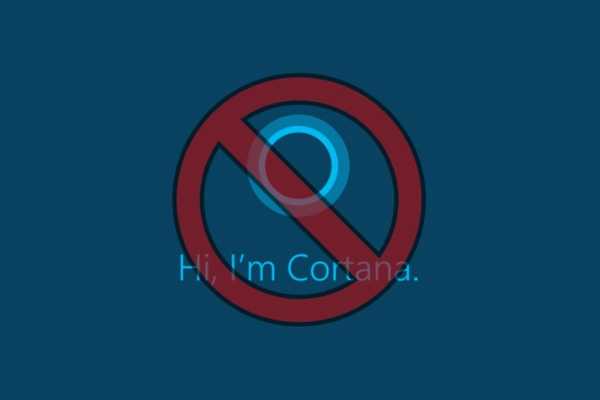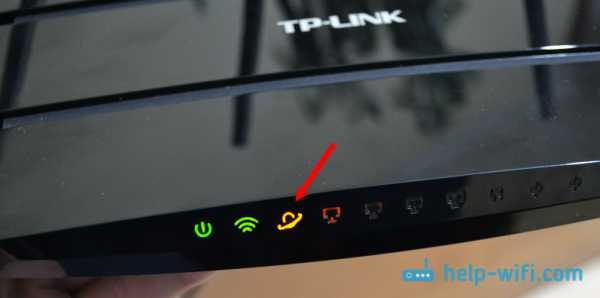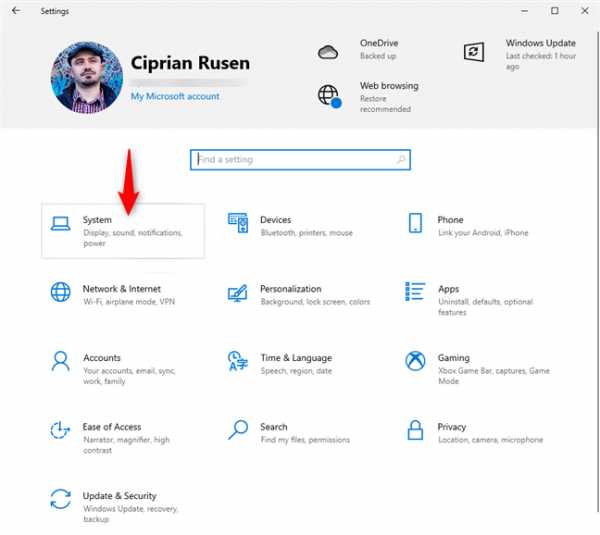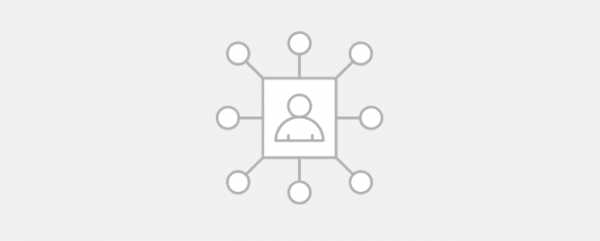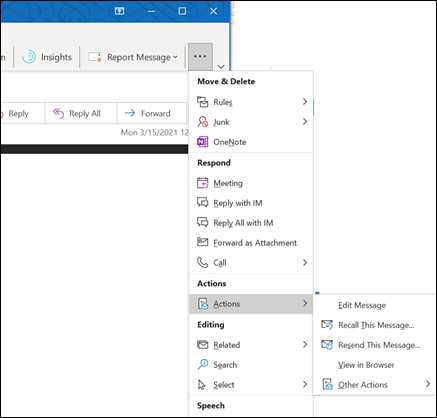Как выбрать джойстик для компьютера
Как выбрать геймпад для компьютера и ноутбука?
Геймпад — это игровой контроллер, представленный в виде компактного, эргономичного устройства.
Ранее геймпады предназначались только для консолей, но сегодня еще можно купить геймпады для телефона, ноутбука или персонального компьютера. Преимущество по сравнению с мышью и клавиатурой состоит в том, что джойстик позволяет играть, комфортно расположившись на диване или в мягком кресле. Он особенно удобен в аркадных играх, авиасимуляторах, автомобильных гонках.

Что учесть при выборе?
Перед тем как выбрать геймпад для консоли или PC, определитесь с требованиями к функционалу, материалу корпуса, с вариантами подключения и ценой.
Тип подключения
Есть два варианта — кабельный и беспроводной. Необходимо решить, на каком расстоянии от компьютера будет сидеть геймер.
Если располагаться непосредственно перед экраном, то лучше подобрать проводной геймпад для ПК. Он дешевле, легче, не требует подзарядки аккумулятора или использования батареек. Недостаток в том, что кабель путается под ногами или мешает на рабочем столе.
Оптимальный вариант для игры на расстоянии — беспроводной джойстик для компьютера. Он освобождает от привязки к конкретному месту и позволяет располагаться там, где удобнее в конкретный момент. Однако такие устройства тяжелее и требуют источника питания (модели продаются на батарейках и аккумуляторах). Одного заряда хватает на 6−10 часов игры, в зависимости от модели и интенсивности нагрузки.
Также есть комбинированные модели, поддерживающие оба варианта подключения. Они дороже, но снимают зависимость от расстояния и необходимости периодической подзарядки.
Функциональность
Чтобы определиться с тем, какой геймпад лучше для ПК, оцените инструментарий и функциональные возможности игрового контроллера. Элементы управления:
- Вибромотор вовлекает в игровой процесс и предоставляет возможность присутствовать в виртуальной реальности. Он срабатывает в зависимости от событий: авария в гонках, попадание мяча в штангу при игре в FIFA, взрыв.
- Стики. Желательно наличие выемок или улучшенных противоскользящих свойств. Для адаптации стиков к собственным предпочтениям используйте резиновые насадки. Это сделает игровой процесс комфортнее.
- Кнопки. Если они предназначены для имитации работы мыши, важно проверить их на предмет двойных нажатий. Лучшие геймпады для ПК оснащены дополнительными и программируемыми кнопками. Первые способны менять режимы срабатывания клавиш или выполняют дублирующую функцию. Программируемые кнопки расширяют функционал gamepads. Если в комплекте с контроллером поставляется ПО, создавайте и привязывайте макросы к кнопкам.
- Триггеры незаменимы в гоночных играх. Длина хода влияет на регулировку газа и качество торможения. Шутеры с большим ходом не позволяют качественно осуществлять быструю стрельбу. У некоторых приставок для решения проблемы предусмотрен специальный переключатель режимов работы, позволяющий регулировать движение курков.

Материалы корпуса
Наиболее практичный геймпад для ноутбука или компьютера — тот, который имеет пластиковый корпус с прорезиненными элементами.
Модели с текстурированной задней поверхностью обладают улучшенными противоскользящими свойствами. Обращайте внимание на то, чтобы контроллер не скрипел, работал без люфта, и на

его форму и порядок расположения элементов управления. Учитывайте размер ладоней и собственные предпочтения (это касается, например, цветового оформления корпуса, кнопок, стиков, триггеров).
Дополнительные советы по выбору
Обязательно обращайте внимание на совместимость контроллера с портативным или стационарным компьютером, с которым планируется его использовать.
Чтобы не зависеть от длительности автономной работы и не тратить время на подзарядку, следует приобретать проводную модель джойстика для ноутбука. Для игры на расстоянии следует купить беспроводной геймпад.
Хороший контроллер легок, прочен и эргономичен. Важен мгновенный отклик на нажатие кнопки.
Заказывайте джойстик через сайт или по контактным телефонам.
Решено: FIFA 21 PC проблема с геймпадом от Xbox One Series X
Лично я перепробовал абсолютно всё, даже ОС переустанавливал начистую на другой диск, самую последнюю версию 20h3, ничего не помогло, но надежда не потеряна :-)
У меня несколько геймпадов так вот, исключительно утилитой Joytester обнаружилось хаотичное непрерывное моргание индикаторов нажатия на геймпаде, которым я пытался играть в данный момент.
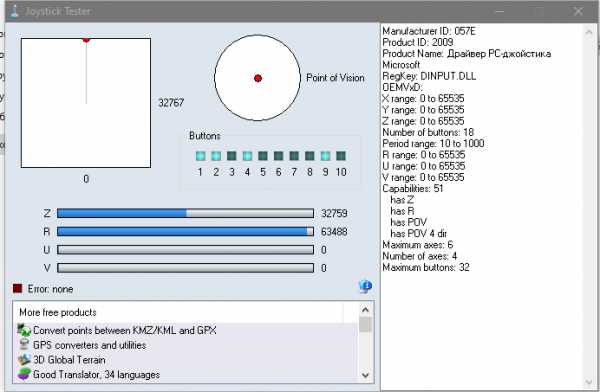
Подключив другой геймпад картина существенно изменилась в лучшую сторону, геймпад в утилите не моргал всеми кнопками как предыдущий, работал визуально идеально. Но всё же, рандомно, проблема возникает все равно, причем если вдруг включается режим "упоротого геймпада", то как правило до конца матча не пропадает и контроль так и не возвращается. При этом, пауза прожимается, в меню геймпад работает корректно.
Завтра буду тестить воркэраунд с запуском через добавление FIFA в Steam, из режима Big Picture, почитать можно тут: https://answers.ea.com/t5/Technical-Issues/Fifa-21-PC-Controller-problem-in-menus/td-p/9548526/page/...
Вариант со Steam проверял ранее, безуспешно, но там оказывается есть нюансы с галочками в настройках.
Несколько наблюдений в связи с перелопаченным материалом, может быть поможет тем кто играет беспровода:
1. Есть ответ от майков, где они однозначно говорят, что геймпады новой ревизии - nextgen(а мб и предыдущие), корректно, "по воздуху" работают ТОЛЬКО в новой версии Windows 10 - 20h3
2. Если у Вас геймпад xbox nextgen, дополнительно, ОБЯЗАТЕЛЬНО нужно установить утилиту Accessories Xbox(https://www.microsoft.com/ru-ru/p/xbox-accessories/9nblggh40xj3 ), подключить геймпад к ПК по проводу!!! и обновить его прошивку.
3. Кому то помогало отключение всех периферийных устройств подключенных по USB - но как по мне это крайне сомнительно, лично я никакой зависимости не заметил, как от других устройств, так и от используемых разъёмов, переходников, хабов.
По пункту 2, сдаётся мне, тут не всё так чисто, на столько глобальную проблему должны править оверфастом, а тут такое молчание со стороны вендора, прескорбно, что сказать. В подтверждение этому натыкался на топик, в котором человеку со специфичным геймпадом помог адаптер от 8bitDO, а это, как бэ, наталкивает на мысли.
Всем успехов! По результатам отпишусь о тесте со Steam'ом, надеюсь не забуду.)
Лучший геймпад для ПК. Valve Steam Controller
Выбрать геймпад задача не из легких — некоторые производители делают качественные, но слишком дорогие продукты, а некоторые делают упор на программное обеспечение, которое мало кому нужно на самом деле. Мы же решили отобрать из списка классных устройств пять самых лучших геймпадов, которые будут отлично работать на компьютере и обеспечивать пользователя комфортом. Вариантов достаточно много, стоит лишь разобраться в том, что вам нужно в той или иной ситуации, после чего оценить доступный бюджет и отправиться заказывать гаджет. Мы вам в этом обязательно поможем, чтобы покупка радовала долго и стабильно.Microsoft Xbox One Controller + USB кабель для ПК
Конечно, если речь идет о выборе геймпада для геймера, который собирается сражаться в виртуальных мирах за ПК, то обязательно стоит обратить свое внимание на модель Microsoft Xbox One Controller. Производитель всегда делал достаточно достойные решения, которые обладают качественной сборкой, достаточно дорогими материалами корпуса и прочими мелкими бонусами, которые так нравятся пользователям. К примеру, начать стоит с того, что данный геймпад точно работает со всеми играми, которые выходят на персональном компьютере, так как производитель специально для этого геймпад и оптимизировал. Кроме того, стоит отметить, что во всех играх раскладка клавиш геймпада сделана именно под эту модель — расположение и названия клавиш будут в настройках отображаться для контроллера Microsoft Xbox One Controller. Конечно, вы можете приловчиться и использовать любую другую модель, но именно контроллер от Microsoft является наиболее оптимальным вариантом. Да и нужно понимать, что за эти деньги получить что-то более привлекательное у вас просто не выйдет, так как большинство потенциальных конкурентов стоят либо дороже, либо столько же.Sony DualShock 4 v2 (CUH-ZCT2E)
Конечно, у геймпада от компании Sony тоже достаточно высокое качество исполнения, так как производитель делает громадный упор на качество сборки. Фактически, это один из наиболее продвинутых вариантов геймпада на рынке именно в плане прочности — все детали подогнаны идеально, ничего не хрустит, не прогибается и так далее. Вы можете быть уверены в том, что данный продукт проживет у вас достаточно приличное количество времени, даже если вы будете использовать его очень активно. Кроме того, нужно отметить, что внутри геймпада установлена батарея, которая позволяет не переживать о батарейках, которые нужно бежать покупать в магазин. Кроме того, стоит указать важнейшую деталь — геймпад отлично работает как с консолью от японской компании, так и с компьютером. В этом нет никаких проблем, ведь се контроллеры и кнопки здесь имеются. Да, в некоторых играх у вас могут возникнуть небольшие проблемы с раскладкой в настройках, так как ее рисуют не под данную модель геймпада, но в целом это не проблема, так как все основные клавиши расположены на тех же местах, где и ранее. Обязательно рекомендуем присмотреться к данной модели, она вам понравится без всякого сомнения.Microsoft Xbox Elite Wireless Controller Series 2
Конечно, у компании Microsoft есть еще один довольно интересный геймпад, который отлично справляется с поставленными задачами. Это геймпад Microsoft Xbox Elite Wireless Controller Series 2, который является настоящим произведением инженерной мысли. Пользователь может легко настроить себе контроллер под любые необходимые ему задачи, получить просто море удовольствия от стиков и курков. Производитель используют самые дорогие материалы, чтобы конечный результат действительно ощущался премиальным. Хотя, конечно, за эту премиальность нужно платить — геймпад стоит заметно дороже своих основных конкурентов. Начнем с того, что в комплекте с геймпадом идет сменная крестовина, которая позволяет подобрать наиболее оптимальный вариант для той или иной игры. Также пользователь через компьютер может настроить все необходимые ему параметры самостоятельно, дабы чувствительность курков или стиков была максимально подходящей. Корпус при этом выполнен из самых дорогих материалов и обеспечивает пользователя достойным хватом и долгожительностью. В этом плане устройство свои деньги отбивает на триста процентов, вопрос только в том, нужны ли вам все эти преимущества.Valve Steam Controller
В своё время компания Valve решила тоже заняться производством геймпадов, сделав упор на свой уникальный стиль и дизайн. Оказалось, что устройство действительно очень удобное, хотя нужно отметить, что пользователю нужно будет привыкнуть к тому, как управляется персонаж в игре. Здесь нужно использовать сенсорное управление, а не физические стики, так что некоторое время будет достаточно неудобно. С другой стороны, когда привыкаешь к данному способу управления, то играть становится очень и очень удобно, особенно если вы играете в аркады, гонки или даже шутеры. Достаточно час поиграть, чтобы привыкнуть к управлению. Преимущество Valve Steam Controller в том, что разработчик адаптировал гаджет под все современные игры, так что пользователь может с полным комфортом играть в то, что ему нравится больше всего. Кроме того, вы можете гибко настраивать параметры чувствительности и так далее, дабы наслаждаться удобством стрельбы или прыжков в тех или иных играх. Да и будем честными — это просто уникальный гаджет, который можно смело посоветовать любому геймеры, ведь таких ощущений от видеоигр вы не получите больше ни в одном проекте, это факт. Осталось только найти геймпад в продаже.Microsoft Xbox 360 Controller
Достаточно популярным геймпадом является модель Microsoft Xbox 360 Controller, которая отлично продается даже после того, как в продажу вышла более современная версия геймпада от того же производителя. Все дело в том, что для большинства геймпадов на рынке нужно покупать специальный передатчик, дабы гаджет работал с компьютером по беспроводной сети, а здесь вы можете купить проводной вариант и наслаждаться игрой в любимые проекты. Самое приятное здесь то, что геймпад стоит очень дешево и его может себе позволить абсолютно каждый. Собственно, это основное преимущество, которое действительно решает при выборе устройства. В плане контроллеров, качества корпуса и прочих компонентов здесь нет ничего удивительного, но производитель сделал все достаточно круто, так что проблем с дискомфортом у вас не будет. Стики расположены по диагонали, они довольно приятно ложатся под пальцы и управлять ими максимально комфортно. Также есть клавиши, курки из прочного пластика и триггеры, все это выполнено из качественного пластика. Можно с уверенностью сказать, что такой геймпад проработает достаточно длительное время даже в том случае, если вы будете играть очень активно и постоянно соревноваться до поздней ночи.КАК ПОДКЛЮЧИТЬ ГЕЙМПАД К ПК — 3 варианта
Одна из сильных сторон компьютера — его универсальность. Обилие портов — хорошая возможность подключать разноплановые гаджеты. При желании можно превратить комп в игровую консоль, причем необязательно использовать пкшный контроллер: можно задействовать манипулятор от PS или Xbox.

Читайте далее, как подключить консольный геймпад к ноутбуку или ПК в зависимости от способа коннекта и модели гаджета.
Как подключить геймпад к компьютеру и ноутбуку?
Краткий ответ на этот вопрос прост: кабелем или по блютузу. В первом случае управление будет по Usb, во втором — по радиоволнам.
Топчик стратегий: Лучшие стратегии на ПК — разберем 10 самых актуальных продуктов 2022 года
USB подключение
Комп и манипулятор соединяем кабелем, на одной стороне которого полноформатный USB, а на другой — его микро-версия. Десятая Винда распознает устройство и установит драйвера. Кабель — наиболее надежный способ связи, но выбор в его пользу не способствует комфортному геймплею.
Bluetooth подключение
Алгоритм установки беспроводного соединения зависит от Bluetooth-модуля. Это может быть универсальный гаджет или адаптер, предназначенный для подключения Xbox или PS. Для сопряжения нужно нажать одну из кнопок геймпада или комбинацию из двух кнопок. После сопряжения джойстика желательно проверить корректность его работы. Если с этим порядок, но игры все равно его не видят, необходимо зайти в настройки Steam или воспользоваться одним из альтернативных приложений.
Интересная статья: Лучшие игры на ПК + эксклюзивный Топ-10 ожидаемых игруль 2022 года
Подключение оригинального геймпада к ПК: особенности для разных моделей
Среди игровых джойстиков на рынке преобладают модели, обладающие совместимостью с Xbox или PlayStation. В обоих случаях гаджет можно подключить по кабелю или блютузу. С ноутбуками проще, поскольку у них встроенный модуль Bluetooth.
Владельцу стационарного компа, скорее всего, придется купить универсальный блютузовский адаптер или аналог, заточенный на взаимодействие с Иксбокс или ПС. Рассмотрим, как подключить геймпад к ноуту или ПК с десятой Виндой под капотом.
Битва гигантов: Что лучше: PS4 или Nintendo Switch — 10 критериев для сравнения
Как подключить геймпад Xbox 360 к ПК
Легендарные манипуляторы Xbox 360 на редкость живучи, многие гаджеты функционируют по 10 лет, особенно если не принадлежат фанатам динамичного геймплея, которые ежедневно на несколько часов погружаются в иную реальность. Поэтому вопрос как подключить классический геймпад Xbox 360 к ПК не теряет своей актуальности. Способ коннекта зависит от модели джойстика.
Проводное подключение
Цепляем геймпад к любому Usb-порту компа. Если на ПК установлена десятая Винда, не придется разыскивать и устанавливать драйвера к гаджету. Операционка опознает джойстик и сделает все сама. С Windows 7 тоже, возможно, все пройдет гладко: система, скорее всего, сможет сама подтянуть дрова из интернета. Если Винда морозится, попробуйте подключить джойстик к иному Usb-порту. Не помогло? Тогда проблема в геймпаде или операционке. Чтобы убедиться в исправности джойстика, можно попробовать подключить его к другому компу.
Подключаемся к ТВ: Подключение Nintendo Switch к телевизору в 3 шага
Беспроводное подключение
В этом случае потребуется ресивер, который представляет собой аппаратную часть в пластиковом корпусе размером с компьютерную мышь. Подключается он тоже по интерфейсу Usb. При отсутствии ресивера можно купить его в интернете. Если цена на оригинальный передатчик кажется завышенной, возможно, стоит рассмотреть предложения продавцов неоригинальной продукции.

В любом случае не факт, что Винда подружится с ресивером без помощи пользователя. Если система выдаст сообщение, что ПО не было успешно установлено, решите вопрос самостоятельно. В комплектации ресивера имеется диск с драйверами. При его отсутствии или несовместимости с установленной операционкой скачайте дрова с интернета. После их успешной инсталляции в Диспетчере устройств в папке общих контроллеров появится строчка с Xbox 360.
Следующий этап — сопряжение геймпада с ресивером:
- Включаем передатчик, если он вдруг выключен.
- Жмем на кнопку запуска Guide манипулятора.
В процессе коннекта светодиоды манипулятора, расположенные вокруг кнопки, подмигивают зеленым. После успешной привязки один из индикаторов подает непрерывный сигнал.
Как подключить геймпад Xbox One к ПК
Третье поколение Xbox более придирчиво к софту компьютера. Если на ПК установлена не десятая Винда, а нечто более устаревшее, по блютузу играть не получится, даже если комп дружит с технологией беспроводной передачи данных. Со стороны геймпада тоже могут быть заморочки, если Xbox One относится к первым двум модификациям, не дружащим с блютузом. Они могут коннектиться только по Usb или через адаптер Иксбокс по проприетарному протоколу без проводов. Итак, рассмотрим, как подключить продвинутый геймпад Xbox One к стационарному ПК или ноуту.

По Usb
Проводной способ самый простой. Цепляем кабель к переднему, а еще лучше к заднему Usb-порту. С драйверами возиться не придется: Windows 10 сразу распознает устройство.
По блютузу
Если нужно подключиться к ноутбуку или ПК с универсальным Bluetooth-адаптером (свистком), алгоритм следующий:
- Вставляем свисток в комп. Клацаем «Параметры» — «Устройства» — Добавление блютузовского устройства.
- Врубаем геймпад. Держим кнопку связи до мигания. Комп обнаружит беспроводной контроллер. Клацаем по нему и получаем коннект.
Разбираемся в отличиях: PS 4 Slim и Pro — отличия 2 версий: что лучше выбрать?
С помощью адаптера Xbox
Специализированные адаптеры стоят дороже свистков, но у них есть преимущества:
- Высокое качество связи.
- Совместимость с Xbox One всех релизов.
- Можно законнектить гарнитуру и/или еще один манипулятор, всего до 8 гаджетов.
- Адаптер Xbox продается вместе с Usb-удлинителем. Есть возможность установить передатчик на виду, даже если комп затаился где-то глубоко под столом. Это одна из причин четкого бесперебойного сигнала.

Алгоритм подключения к адаптеру:
- На передатчике есть кнопка. Включите ее, после чего замигает индикатор.
- Нажмите Guide на манипуляторе, затем — кнопочку установки связи на дальнем торце устройства и держите ее до мигания светодиода.
Версии адаптеров Xbox в формате флешек:
Адаптер НК9 появился в продаже раньше, он гораздо больше по размерам по сравнению с усовершенствованной версией. Последняя цифра в коде может быть другой, она зависит от региона, для которого предназначена продукция.
Как подключить геймпад PS4 к ПК
С популярной консолью PS4 чаще всего ассоциируют манипулятор DualShock. Далее речь пойдет о том, как подключить геймпад Дуалшок от ПС4 к ПК. В этом случае по аналогии с Xbox 360 есть два варианта подключения.
Проводное
Кабельное соединение по Usb работает на ура. Да и настраивать на этапе подключения ничего не нужно: Windows 10 сама разберется с установкой драйверов. В системной папке с блютуз-устройствами появится иконка контроллера. Также значок с Дуалшоком появится в «Устройствах и принтерах». В этой папке можно проверить работоспособность джойстика, открыв параметры в контекстном меню.
В параметрах нужно кликнуть на кнопку «Свойства» и перейти на вкладочку «Проверка». Теперь нажимайте на элементы управления Дуалшока и смотрите на изменения в окне проверки. Если с этим возникли проблемы, переходим на вкладочку «Параметры», жмем «Откалибровать». Запустится режим калибровки, после завершения работы мастера нужно клацнуть «Применить».
Выбираем PS4: Какую Sony Playstation 4 купить — какая версия лучше?
Беспроводное подключение
Этапы настройки после подключения модуля блютуза:
- Заходим в параметры Bluetooth. Переключатель блютуз должен быть в положении «Вкл.».
- На джойстике нажимаем и держим кнопочки PS и Share. Примерно через 3 секунды светодиод гаджета замигает, что означает готовность к сопряжению.
- В компьютере клацаем на добавление Bluetooth или иного устройства. В следующем окне выбираем Bluetooth.
- Винда найдет Дуалшок. Клацаем по иконке гаджета для завершения сопряжения.
По аналогии с Xbox One вместо универсального блютузовского модуля можно использовать специальный адаптер для PS. Он похож на флешку, имеет кнопку для управления. В стандартную комплектацию не входит Usb-удлинитель. Продавцы адаптеров утверждают, что такие устройства сводят к минимуму риски потери/задержки сигнала при беспроводном соединении.

После сопряжения можно запускать игры через Steam. Если не используете эту платформу, возможно, придется поупражняться с дополнительным софтом, например, с DS4Windows. Для настройки в Стиме нужно:
- Зайти в меню «Вид», выбрать режим больших картинок.
- Если возникли проблемы с определением Дуалшока, клацните на шестеренку для перехода в настройки.
- Открываем «Настройки контроллера», активируем чекбоксы с поддержкой PS4 и универсальными настройками.
Теперь можно запускать игры с иконкой джойстика.
Бывают ситуации, когда вроде понятно, как подключить геймпад к стационарному компьютеру или ноуту, но устройства никак не могут подружиться. Проблемы с совместимостью иногда бывают между техникой, произведенной через большой промежуток времени. Джойстик, продажи которого начались в эпоху Windows 10, может остаться неопознанным компом с «семеркой». И наоборот: не факт, что безнадежно устаревший гаджет найдет общий язык с «десяткой».
Апгрейдим PS5: Как установить на Playstation 5 M.2 SSD: 6 объяснений и пошаговая инструкция
Какой ДЖОЙСТИК выбрать, купить? Мнения, Цена и РЕЙТИНГ 2022 ExoPC.pl
В зависимости от поколений слово джойстик , вопреки видимости, ассоциируется не с джойстиком, а в основном с серьезными компьютерными играми. Он сопровождал игровую индустрию с самого начала, достигнув таких классиков, как Commodore, Amiga и Atari. Кроме того, сам джойстик в качестве контроллера использовался и используется до сих пор в авиации, задолго до эпохи компьютерных игр, а также в машиностроении, автомобилях, инвалидных колясках и других устройствах, требующих управления рукой человека.
Джойстик - что это и как работает?
Второе популярное название — «джойстик», который представляет собой элемент, используемый для управления движением объектов. Базовая версия представляет собой не что иное, как укрепленную на основании палку, соответствующее отклонение которой вызывает соответствующую реакцию управляемого в данный момент объекта. Часто игровой джойстик имеет дополнительный ряд кнопок, с помощью которых возможны расширенные функции управления.
Для каких игр стоит иметь джойстик?
Изначально, с приходом эры ПК, бывалым игрокам было очень сложно перейти с джойстика на мышь и клавиатуру.Есть масса игр, в которые приятнее всего играть на контроллерах (джойстики PlayStation и Xbox — это тоже джойстика ). К таким играм относятся всевозможные драки, авиасимуляторы, вождение трактора и танка, гонки, погони, розыгрыши, а также шутеры и спортивные игры. Джойстики , по мнению многих игроков, гораздо хуже в случае РПГ и стратегий, где играя обеими руками с клавиатурой и мышью, мы намного быстрее используем ярлыки и прицеливаемся.
→ Читайте также: Рейтинг игровых рулей 2022
Функции и характеристики
Хороший джойстик Должен быть тяжелым. Каждый бывалый игрок неоднократно заявлял, что тяжелым джойстиком играть лучше. Движения, которые вы совершаете, намного точнее, легче прилипнуть к основе и гораздо сложнее ее повредить. К сожалению, облегченные контроллеры, которые должны были стать революцией для игроков и наводнить европейский рынок разнообразной китайской продукцией, оказались очень хрупкими, ломкими и поврежденными.Даже опытный игрок, зная, что нажатие влево со всей силы не заставит машину в игре поворачивать быстрее, спасая нас от столкновения, по незнанию так оборвал жизнь многих джойстиков. Кроме того, любые лишние кнопки и ручки всегда приветствуются, а джойстик для War Thunder или World of Tanks должен их иметь.
Хитом на рынке стали беспроводные джойстики с питанием от батареек или аккумуляторов. Каждый хотел иметь в своей коллекции контроллер, с которым можно было бы удобно сидеть или лежать, без каких-либо ограничений в виде кабеля.Однако по сей день в ходу версии с кабелем и это не говорит об экономии или нехватке средств на более качественное оборудование. На киберспортивных турнирах лучшие игроки используют только модели с кабелем, потому что, видимо, нет ничего хуже, чем когда батарея внезапно садится или лампочка батареи начинает мигать красным на протяжении десятка-другого часов геймплея.
Лучший джойстик , если речь идет о тренажерах, это тот, который имеет базу с приставным основанием и целиком может крепиться к парте или столу (и речь не идет о резиновых присосках, которые быстро выворачиваются быть плохим в исполнении и непрактичным.
Какой джойстик выбрать и купить?
Существует множество типов контроллеров. Есть сильно удлиненные версии с дополнительной светодиодной подсветкой или диодами, мигающими в момент выстрела, прыжка или удара, или характерные для авиасимуляторов с множеством мелких переключателей «вверх-вниз», как в самолете при взлете. Также очень популярны вибрационные версии, которые обогащают игровой процесс дополнительными эффектами. Однако следует помнить одно очень важное правило: как бы хорошо ни выглядел наш джойстик - важно, насколько хорошо на нем будет играться.Ценовой диапазон очень разнообразен. Базовые версии начинаются с 29-300 злотых, а для более требовательных игроков есть модели по цене около 800-1960 злотых.Конечно, определяющим фактором должна быть не только цена, но и пространство, которое мы можем выделить для нашего нового покупка. Авиасимулятор, официально одобренный правительством для авиационных школ, требует джойстика, который занимает гораздо больше места, чем тот, которым мы играем в видеоиграх.Также стоит обратить внимание на качество исполнения. Чем больше резиновых деталей, тем лучше. Тонкий пластик не очень прочный, а усиленные резиной или металлическим покрытием джойстики служат намного дольше.
Некоторое время, пока царила PlayStation, различные типы пэдов стали появляться как преемники оригинальной версии. Одной из первых была накладка, которая выглядела практически идентично, но ее конструкция на 15% меньше оригинала. Первые впечатления от игры были потрясающими — контроллер стал легче, он мне показался более удобным и интуитивно понятным.Как потом выяснилось, была масса мнений, что после непродолжительной игры в пальцах и внутренней части руки появлялись боли или онемение, вызванные более сильными изгибами на джойстике , чем в случае с оригиналом. Поэтому стоит выбирать проверенные и оригинальные варианты, чем дешевые подделки, имитирующие оригинал, но по факту с производительностью, оставляющей желать лучшего.
Джойстик для ПК так же востребован на рынке, как и джойстик для игровой приставки.Есть модели, которые напоминают консольные, и в них так же весело играть, как на PlayStation или Xbox. Особенно хороши джойстики типа «истребитель», те самые, которые чаще всего использовались для боев и иногда оказывались незаменимыми элементами игровых автоматов. На первый взгляд они выглядят просто и могут ассоциироваться с сырными, но их отличает полимерный корпус, который значительно увеличивает их долговечность, а настоящие фанаты характеризуют их как неубиваемые.Бренды, выпускающие джойстики , превосходят друг друга так же, как и в случае с мобильными телефонами, каждый год выпуская на рынок все новые продукты, но иногда именно классика нескольколетней давности до сих пор лидирует. Стоит использовать сайты сравнения в Интернете или купить специализированный журнал с рейтингами оборудования.
Джойстик — Цена и рейтинг 2022
В таблице ниже показаны рейтинг и цена десяти самых популярных продуктов в категории Джойстики .Рейтинг обновляется каждый день и исходит от сайта Nokaut.pl!
.Какой джойстик выбрать для своего компьютера?

По мнению многих комментаторов явлений на отечественном (но и мировом) игровом рынке, классический джойстик давно должен был уйти в отставку. И хотя во многих случаях его фактически заменял пэд, это не значит, что популярный стик управления должен уйти в прошлое. Наоборот - во многих играх он даже незаменим, ведь благодаря ему компьютер может предложить нам гораздо больше.
Какой джойстик стоит использовать?
Джойстик— это контроллер, который подходит не для всех типов игр.Использовать его в спортивных играх было бы просто бессмысленно. Тем не менее, он идеально подходит для классических авиасимуляторов. Все чаще говорят о создании специальных баров и для любителей файтингов. Они будут напоминать контроллеры, которые мы могли видеть в старых игровых автоматах.
Что стоит купить?
Выбор между разными контроллерами не так прост. На рынке можно найти джойстики, которые стоят всего 50-60 злотых, но и намного дороже, цена которых превышает несколько сотен злотых.Вот несколько примеров джойстиков, которые можно порекомендовать геймерам.
1. Logitech Extreme 3D Pro - это продвинутый контроллер, который имеет целых 12 программируемых кнопок. Кроме того, он оснащен специальным (8-позиционным) переключателем и курком быстрого срабатывания.
2. Mad Catz Cyborg V1 - он намного меньше, чем в примере выше. В основном потому, что его создатели установили в нем «всего» 5 программируемых кнопок. К счастью, благодаря кнопке Shift это число удваивается.
3. Thrustmaster T-16000M - очень продвинутый и технически интересный контроллер. Он имеет целых 12 программируемых кнопок, а также ряд магнитных датчиков, которые должны обеспечивать еще большую, аж в 256 раз, точность работы.
4. Thrustmaster Jotas Warthog - в нашем списке этот продукт является самым продвинутым контроллером. Он напоминает ручку управления в популярном штурмовике американской армии A 10-C Warthog.Кроме того, в нем реализовано целых 17 функциональных кнопок и значительно усилен его корпус.
.Какой планшет для ПК? Мы поможем вам выбрать планшет для вашего компьютера!
Компьютерная панель обеспечивает гораздо более динамичный игровой процесс, чем неуклюжий набор с мышью и клавиатурой. Правильный контроллер сделает игру намного приятнее. Но какой планшет выбрать и как его подключить к ПК? Мы проверяем!
Планшет для ПК - на что обратить внимание при покупке?
Компьютерная панель — это решение, которое выбирают многие игроки. В случае тех самых динамичных экшн-игр мышь и клавиатура могут быть недостаточно интуитивно понятными для игрока. Ситуация несколько иная, когда мы говорим, например, о стратегических играх, которые требуют большей точности от игрока. Если же мы предпочитаем геймплей, основанный на рефлексах и более ярких событиях на экране, то беспроводная компьютерная площадка кажется лучшим решением для . Геймеры часто переключаются на беспроводные контроллеры, когда играют в такие игры, как Assassin's Creed: Odyssey . Эргономичная комбинация кнопок и ручек позволяет получить гораздо большее удовольствие от игры в играх такого типа. Итак, с чего начать выбор такой периферии?
Во-первых, лучшая подставка для ПК, безусловно, не самая дешевая на рынке. К сожалению, бюджетные модели парадоксальным образом являются пустой тратой денег . Они не обеспечивают точности и отзывчивости, которые важны для игроков. К тому же их дефектность и долговечность часто оставляют желать лучшего . Есть несколько элементов, на которых должен основываться наш выбор контроллера.Прежде всего, беспроводная панель для ПК дает нам больше свободы . На данный момент это одно из стандартных решений. Дефект? Необходимость зарядки контроллера - но это проблема периферии, ведь проводные модели должны быть подключены к нашему компьютеру все время !
При рассмотрении вопроса о том, какой ПК-планшет нам подходит лучше всего, стоит рассмотреть выбор, который позволит нам убить двух зайцев одним выстрелом . О чем это? Многие модели, доступные на рынке, также совместимы с консолями .Уже много лет стандартом является возможность подключения консоли к ПК . Эта тенденция была начата контроллерами Xbox 360 .
Источник: download.net.plПланшет Xbox 360 по привлекательной цене!
Эргономика контроллера очень индивидуальна. Есть некоторые из самых популярных раскладок кнопок, и лучше всего проверить , который нам больше всего подходит. Например, Razer Raiju Ultimate чуть более массивный, чем большинство контроллеров, и гораздо больше наполняет ваши руки.В свою очередь, планшеты Xbox и PS4 на меньше и компактнее , что будет лучшим решением для детей и людей с маленькими руками.
Наконец, в самом конце списка вещей, на которые стоит обратить внимание, находятся дополнительные функции, такие как подсветка и функции вибрации . Они непременно повлияют на цену выбираемого нами устройства, поэтому стоит задуматься о том, ли нам пригодятся некоторые функции вообще . При рассмотрении вопроса о том, какой коврик для ПК лучше, в первую очередь обратим внимание на качество и функциональность .
Какой коврик для ПК лучше? Рекомендуемые модели
Среди периферийных устройств премиум-класса особенно выделяются продукты от Razer, такие как вышеупомянутая Razer Raiju Ultimate. Еще одна интересная модель — Razer Wildcat , которая имеет такое же асимметричное расположение кнопок, как и специальные контроллеры Xbox.
Кстати, о Xbox стоит обратить внимание на модели последнего поколения, т.е. планшеты Xbox Controller , которые мы легко можем подключить к нашему компьютеру.Если мы хотим сделать ставку на знаменитый планшет от PS4 до ПК , хорошей альтернативой ему станет компактный контроллер Nacon. У него такое же расположение кнопок , как и у оригинальной модели от Sony, но он будет на на несколько десятков злотых дешевле, чем Dualshock.
 Источник: conrad.com
Источник: conrad.com Когда мы хотим сделать ставку на вполне бюджетный вариант, нам может прийти на помощь накладка Genesis P65 . Он значительно дешевле, чем «брендовых» конкурентов , и в то же время пользуется действительно хорошими отзывами среди пользователей.
Есть консоль? Не покупайте новый контроллер
Большинство консолей поставляются с одним или несколькими беспроводными контроллерами. Поэтому, если мы хотим играть на компьютере, часто не нужно будет покупать новый . Модель, предназначенную для PlayStation или Xbox, можно использовать в качестве беспроводной панели для ПК . Подключение такого периферийного устройства не должно быть проблемой для для большинства пользователей.
Как подключить PS4 к ПК?
Как подключить геймпад PS4 к ПК? На самом деле ничего сложного.Это можно сделать двумя способами. Нам понадобится контроллер и кабель micro USB . Другим решением также является беспроводное подключение через Bluetooth . Независимо от того, какой путь вы выберете, сначала убедитесь, что Microsoft .NET Framework 4 установлен на вашей Windows . Стоит помнить, что если мы выберем вариант беспроводной связи, некоторые функции нашего планшета не будут работать .Речь идет о сенсорной панели, входе для наушников и датчике движения.
90 110
Смотрите: PS4 для ПК - это возможно! Как подключить DualShock 4 к компьютеру?
Чтобы подключить панель PS4 к ПК с помощью Bluetooth, вам необходимо активировать программу DS4 Windows и выбрать режим сопряжения . После запуска нажмите кнопки "PS" и "Share" на контроллере . Устройство должно мигать, указывая на то, что процесс сопряжения начался.Параллельно вводим Bluetooth настройки нашего компьютера. Список доступных устройств для подключения должен включать нашу панель PS3, PS4 или PS5 для ПК.
Как подключить Xbox к ПК?
Как подключить Xbox 360 к ПК с Windows 10? В случае с последней системой от Microsoft это относительно простая задача, так как это программное обеспечение получает самую высокую поддержку в виде многочисленных обновлений . В принципе, в случае всех поколений Xbox , подключение к ПК возможно по проводу и по Bluetooth .
В случае беспроводного подключения процесс очень похож на описанный выше для контроллеров PlayStation. На геймпаде нажмите кнопку Xbox , а затем удерживайте кнопку подключения в течение трех секунд. Параллельно входим в настройки Bluetooth нашего ПК и выбираем "пару" с нашим контроллером. Если кто-то задастся вопросом, как подключить Xbox One к ПК, отвечаем: ровно так же, как и к Xbox 360.Если вы хотите использовать несколько контроллеров одновременно, вам следует подумать о приобретении беспроводного адаптера Xbox. Это позволяет нам подключить целых и восемь геймпадов одновременно .
Как и в случае с контроллерами PlayStation, здесь также можно подключить с помощью USB-кабеля . Кабель подключается к разъему для зарядки на передней панели геймпада, а другой конец подключается к нашему ПК. Остальную работу сделает за нас система , которая должна автоматически распознавать устройство .Благодаря этому мы можем быстро перейти к игре.
Контроллер Xbox против Dualshock и DualSense — дуэль гигантов
С появлением консолей нового поколения, начал еще одно перетягивание каната между двумя производителями . Премьера PS5, Xbox серии X и серии S сопровождалась выпуском новых контроллеров. Классический Dualshock для PS4 был заменен на DualSense , совместимый с PlayStation 5 . В свою очередь, Xbox Wireless Controller — это название беспроводного контроллера, выпущенного на рынок вместе с премьерой новой консоли от Microsoft.
С первого взгляда видно, что две компании использовали разные стратегии при разработке новых контроллеров . В случае тех, кто посвящен Xbox, было выбрано довольно консервативное решение и привязанность к внешнему виду, известному из предыдущих поколений, таких как Xbox Elite . Таким образом, расположение кнопок в основном идентично , а цвета очень приглушенные (за исключением четырех цветных кнопок справа, вся панель окрашена в черный цвет).DualSense выглядит иначе, футуристическая форма — это отход от очень последовательной линейки , известной со времен PS2 . По цене обе накладки похожи друг на друга. В зависимости от акций или предложений стоимость одного устройства может незначительно отличаться, но в целом геймпады Xbox чуть привлекательнее в плане .
 Источник: techradar.com
Источник: techradar.com Какая из двух колодок лучше? Этот вопрос неизменен уже много лет - фанаты отдельных марок очень верны им и часто дискуссии о превосходстве одной консоли над другой далеки от объективности .С точки зрения возможностей, предлагаемых обоими контроллерами, они очень похожи друг на друга. В случае с геймпадом PS5 акцент на тактильных ощущениях может быть интересным. Что это означает на практике? Система вибрации была разработана, чтобы обеспечить еще более реалистичный игровой процесс. Контроллер должен точно воспроизводить физические ощущения , когда игрок будет, например, натягивать лук или водить машину по грязи .
Xbox 360 Pad для ПК — стоит ли оно того?
Консоли девятого поколения уже доступны на рынке, а Xbox 360 вышла в 2005 . На рынке видеоигр это почти предыстория . Конечно, если он у нас все еще есть, он выполнит свое основное предназначение. Однако, рассматривая покупку нового устройства и задаваясь вопросом, стоит ли выбирать именно планшет Xbox 360, мы быстро придем к выводу, что — это множество более новых устройств по столь же привлекательным ценам .
 Источник: elektrostator.pl
Источник: elektrostator.pl При рассмотрении вопроса о том, какой коврик для ПК будет для нас лучшим, стоит сделать ставку на проверенных бренда и решения. Очень вероятно, что в нашей коллекции есть контроллер, который шел в комплекте с консолью - умный способ сэкономить .
Источник основного изображения: pcmag.com
Объявление
Какую панель для ПК выбрать? Лучшие прокладки для Windows
На что обратить внимание при покупке геймпада для ПК?
Выбор правильного игрового контроллера чрезвычайно важен для поклонников виртуальных развлечений. Это ключевой аксессуар — от его работы зависит успешность предпринимаемых действий и удобство использования компьютерной техники в повседневной жизни. Однако купить подходящее устройство для контроля за ходом событий в запускаемых вами программах непросто, ведь есть несколько аспектов, на которые стоит обратить внимание.
В первую очередь следует подчеркнуть, что в магазинах вы найдете множество моделей планшетов для ПК различной формы. Эта особенность – первое, что бросается в глаза и тоже играет немалую роль. Внешний дизайн влияет на удобство при эксплуатации гаджета и тем самым часто определяет, сможете ли вы как пользователь свободно, без каких-либо препятствий выполнять отдельные действия с помощью встроенных кнопок и джойстиков.
Кроме того, долговечность устройства также должна иметь для вас значение.В основном речь идет о качестве материалов, используемых для изготовления контроллера, и точности подгонки элементов корпуса, чтобы исключить истирание его поверхности и ослабление соединений между деталями. Кроме того, важна устойчивость к падениям с высоты и механическим воздействиям, чтобы ПК-пад не слишком легко пострадал в таких ситуациях. Бывает, что подкладка для нижнего компьютера быстро изнашивается, что в последствии приводит к проблемам в правильном функционировании.
Для многих игроков дизайн пэдов для ПК играет большую роль, хотя на самом деле это не самое главное.Если вам небезразлично, как ваш геймпад выглядит на настольном компьютере, в магазинах вы найдете массу интересных вариантов, относящихся к последним тенденциям игрового мира. На рынке вы найдете стандартные цветовые версии, т. е. белый и черный, а также аксессуары нетрадиционных цветов, например, красный или синий.
Также не забудьте выбрать правильный гаджет с точки зрения типа интеграции с ПК, потому что на рынке есть две версии компьютерного геймпада. Проводной вариант хорошо работает, когда ваша игровая станция и кресло находятся близко друг к другу и вы обычно не отходите далеко от монитора.Если, с другой стороны, вам нравится контролировать события в виртуальном мире, сидя на чуть большем расстоянии от дисплея, и вам нужна полная свобода передвижения, вам понадобится другой планшет для ПК — беспроводная версия оправдает ваши ожидания.
Рекомендуемые геймпады для ПК
Однако описанные выше проблемы — это еще не все. Хороший планшет для ПК должен также эффективно работать с операционной системой. В подавляющем большинстве случаев контроллеры остаются полностью совместимыми с Windows 10, но есть и младшие модели, которые не работают должным образом при подключении к оборудованию, оснащенному упомянутой средой.По этой причине подчеркните этот аспект перед покупкой конкретного экземпляра. Даже самый лучший планшет для ПК не оправдает ожиданий, если он не будет успешно выполнять ваши команды через Windows 10.
Вас также наверняка интересует, на какие бренды стоит обратить внимание. На рынке есть много компаний, предлагающих свои геймпады. Благодаря качеству изготовления и надежности, несомненно, хорошим предложением является коврик PC Genesis или коврик PC Esperanza.Вышеупомянутые производители создают очень интересные проводные блоки, которые полностью эффективны при использовании.
Если вы хотите использовать контроллер без кабеля, приобретите Razer Wireless PC Pad или Logitech PC Pad. Эти компании предоставляют любителям виртуальных развлечений отличное оборудование, адаптированное к их потребностям. Они должны соответствовать вашим требованиям, обеспечивая вам полный комфорт во время игры.
Что такое геймпад и как он работает?
Геймпад — дополнительный аксессуар для настольного или портативного компьютера, позволяющий более удобно контролировать ход виртуального игрового процесса.Если вы не любите пользоваться классической клавиатурой и мышью, описанный здесь гаджет может стать отличной заменой. Компьютерная панель в некотором роде сочетает в себе функции обоих этих периферийных устройств, предоставляя вам большой комфорт, проводя время за развлечениями в новейших играх.
Работа каждого устройства этого типа основана на цифровой связи с ПК. Отдельные действия, выполняемые вами на контроллере, такие как нажатие кнопок или перемещение специальных ручек, передаются процессору, который их интерпретирует и преобразует в соответствующие сигналы, чтобы, например, ваш персонаж мог делать именно то, что вы от него хотите. делать в данный момент.Такое оборудование отличается эргономичным дизайном, что облегчает контроль за мероприятиями.
Геймпад с консоли на ПК - как он будет работать?
В поисках идеального аксессуара для управления игрой в магазинах вы найдете модели из двух групп. К первому относятся гаджеты, разработанные для ПК и адаптированные для работы с ним, а ко второму — для консолей Xbox и PlayStation, совместимых с ПК. Как работает панель Xbox для ПК или панель PS4 для ПК каждый день и стоит ли их использовать?
В настоящее время все контроллеры для новейших игровых платформ от Microsoft и Sony можно легко подключить к настольному или портативному компьютеру.Для этого достаточно специального кабеля или Bluetooth-модуля, работающего в Windows 10. С этими устройствами редко возникают сложности — обычно они работают очень хорошо, и даже лучше, чем стандартные планшеты ПК.
Примечательно, что ПК-пад Xbox One и аксессуар для PlayStation отличаются эргономичным дизайном, адаптированным к потребностям пользователя. В этом отношении они немного лучше ПК-совместимых гаджетов, особенно из более дешевых полок.Если у вас уже есть консоль и вы ищете устройство управления для вашего ПК, вам не нужно покупать новый продукт. У вас есть возможность подключить геймпад к ПК Microsoft от Xbox или к модели Sony от PlayStation.
Как подключить дожди с PS4 на ПК?
Вам интересно, как подключить геймпад к ПК в случае модели PS4? Тогда вы должны сначала подготовить свой компьютер для всей операции. Прежде всего, скачайте и установите на диск последние версии драйверов DirectX и библиотек Microsoft.NET Framework 4, так как от них зависит их правильное взаимодействие с Windows 10. Если вы собираетесь использовать беспроводной контроллер ПК, подготовьте кабель с входом Micro USB.
После того, как вы оснастите свое оборудование вышеперечисленными программно-аппаратными элементами, ваш контроллер будет без проблем выполнять свою функцию. В случае возникновения каких-либо проблем также можно позаботиться о наличии приложений, поддерживающих передачу информации между аксессуаром и процессором. Например, DS4 Tool и DS4 Windows полезны, так как обеспечивают скорость и надежность гаджета во время игрового процесса.
Как подключить Xbox 360 к ПК?
Что делать, если у вас есть консоль от Microsoft и вы хотите подключить полученный вместе с ней планшет к компьютеру? Xbox 360 имеет очень похожую процедуру интеграции инструмента с другими устройствами. В этом случае также следует проверить состояние установленных на диске драйверов и при необходимости загрузить самые новые. Как только это будет сделано, все, что вам нужно сделать, это воспользоваться возможностями, встроенными в операционную систему Windows 10.
Включите модуль Bluetooth, затем добавьте аксессуар и после поиска геймпада Xbox выберите его. Затем зажмите основную кнопку на гаджете, пока она не засветится. Затем вернитесь в настройки и найдите панель Xbox для ПК в списке беспроводных надстроек. Наконец, нажмите на функцию Pair и дождитесь завершения процесса — обычно это занимает максимум несколько секунд. В конце концов, вы можете запускать свои любимые игры и управлять виртуальным миром с помощью удобного контроллера.
Благодаря информации, содержащейся в этой статье, вам будет проще выбрать идеальный для вас контроллер, например, планшет для ПК с плазменной панелью, планшет для ПК Hama или устройство другого известного бренда. Не забудьте обратить внимание на ранее описанные аспекты, связанные с совместимостью с операционной системой Windows 10, качеством изготовления и надежностью. Сосредоточив внимание на этих вопросах, вы можете смело покупать устройство, адаптированное к вашим потребностям, которое будет работать должным образом.
.Компьютерный джойстик - какой выбрать?

Хотя в какой-то момент казалось, что джойстики уйдут в прошлое, заменив их ремнями, оказывается, их до сих пор охотно покупают любители игр. Какой джойстик выбрать?
Когда нам понадобится джойстик?
Собираясь купить джойстик, надо в первую очередь учитывать, что этот подходит не для всех игр. Нам не пригодится, если мы будем играть в шутеры или спортивные игры.Это будет идеально, если речь идет об авиасимуляторах, пассажирских или военных симуляторах. Благодаря ему нам будет легче почувствовать роль пилота, а управление будет более точным. Также были созданы специальные джойстики для любителей файтингов. Они чем-то напоминают игровые автоматы и успешно используются фанатами Tekken и Street Fighter.
Интересные модели
Существует множество производителей джойстиков. Однако лучше всего довериться тем, кто специализируется на производстве компьютерных аксессуаров, ведь они лучше всех знают потребности игроков.Мы можем купить самый дешевый джойстик за 50 злотых, а дорогие могут достигать цены даже в несколько сотен злотых. Различия между моделями могут быть очень большими. Модели, которые стоит рассмотреть, включают:
Logitech Extreme 3D Pro
За эту модель мы заплатим около 130-200 злотых. Джойстик имеет целых 12 программируемых кнопок, поэтому позволяет задавать все команды на одном контроллере. Кроме того, у него есть 8-позиционный переключатель, благодаря которому мы можем менять оружие или камеры.Он также оснащен спусковым крючком для скорострельной стрельбы.
Безумный Кот Киборг V1
Этот джойстик оснащен 5 основными кнопками и одной кнопкой Shift, что означает, что остальные могут иметь две функции. На практике мы получаем целых 10 полностью программируемых кнопок. Цена этой модели примерно 100-150 злотых.
Трустмастер Т-16000М
Уникальная особенность этого джойстика в том, что он подходит как для правшей, так и для левшей. Он имеет целых 12 программируемых кнопок.Производитель также использовал запатентованную технологию H.E.A.R.T., состоящую, в том числе, из магнитных датчиков. Они должны обеспечить до 256 раз большую точность работы. Цена 200-250 злотых.
Thrustmaster Джотас Бородавочник
Цена этого джойстика более 1000 злотых. Его уникальная особенность в том, что он является точной копией A 10-C Warthog. Он имеет 17 кнопок действий, панель управления и кроссовер. Палка обеспечивает исключительную точность.
[Голосов: 2 Среднее: 5/5] .Какой компьютерный джойстик выбрать?

Хотя во многих случаях джойстики были заменены пэдами, они по-прежнему являются отличным средством управления для многих компьютерных игр. Первым устройством такого типа был простой гаджет для управления играми, но популярность джойстиков означала, что теперь у нас есть из чего выбирать. Какой джойстик лучше?
Для чего нужен джойстик и какую модель выбрать?
Джойстик — это гаджет, предназначенный только для нескольких жанров игр, таких как авиасимуляторы или файтинги.Джойстик напоминает джойстик, что позволяет гораздо точнее ощутить роль пилота и управлять. Некоторые из них напоминают старые игровые автоматы, которыми пользуются все профессиональные игроки.
Если вы хотите купить джойстик, то лучше всего делать ставку на компании, которые славятся производством аксессуаров для игроков. Мы не только уверены в качестве продукта, но и можем рассчитывать на значительный ценовой диапазон. Самые дешевые джойстики уже можно купить за 50-60 злотых, а цены на более продвинутые могут достигать даже нескольких сотен злотых.
Logitech Extreme 3D Pro — более дешевый продукт стоимостью около 130-200 злотых и имеет 12 программируемых кнопок, что позволяет задавать все команды на одном контроллере. Эта модель джойстика имеет 8-позиционный переключатель, позволяющий менять оружие или камеру, и дополнительно оснащена курком быстрого срабатывания.
В свою очередь Mad Catz Cyborg V1 имеет пять основных кнопок и одну Shift, что позволяет остальным кнопкам выполнять две функции, таким образом, в распоряжении пользователя имеется 10 программируемых кнопок.Этот джойстик также оснащен дроссельной заслонкой и при этом может похвастаться компактными размерами. Цена около 100-150 злотых.
Для левшей и правшей создан Thrustmaster T-16000M, с аж 12 программируемыми кнопками, 3 сменными элементами и H.E.A.R.T. состоит из магнитных датчиков. Это точное устройство стоит 200-250 злотых. В свою очередь, Thrustmaster Jotas Warthog является хитом среди игроков и стоит более 1000 злотых. Это точная копия A 10-C Warthog.Он оснащен 17 функциональными кнопками, панелью управления, кроссовером, стиком с разрешением до 16 000×16 000 пикселей и усиленной металлической конструкцией.
[Голосов: 1 Среднее: 5/5] .Лучший коврик для ПК | GRYOnline.pl
Технологии 20 января 2021 г., 13:28Хотите узнать какой дождь лучше всего подключить к ПК? Мы помогаем найти ответ на этот вопрос.
Какой контроллер лучше всего подходит для вашего игрового монстра? Многие из вас, вероятно, обнаружат, что уже нашли идеальное решение : клавиатура + мышь . От таких рассуждений трудно отказаться, но иногда, даже в случае с ПК, пад просто полезен.Итак, какой выбор лучше всего подходит для ПК с Windows 10? Мы искали рынок для вас в поисках лучшего контроллера.
В некоторые игры веселее играть на планшете.
Автомобильные гонки, футбольные матчи или аркадные «авиасимуляторы» в большинстве случаев доставляют больше всего удовольствия, когда мы держим в руках. Играть в следующие части Tomb Raider или Assassin's Creed, по мнению некоторых пользователей компьютеров, веселее, когда мы отказываемся от традиционного сочетания клавиатуры и мыши.Лично я считаю, что это всего лишь дело привычки и немного тренировки .
Поэтому каждое предлагаемое решение должно быть протестировано вами , чтобы быть уверенным, что оно оправдает наши ожидания. Далее в этой статье мы представим самые интересные, на наш взгляд, пэды, которые станут хорошей альтернативой клавиатуре и мышке в некоторых играх. Если у вас есть игровой ПК с Windows 10, вы должны найти здесь что-то для себя.
Конечно, обманывать нечего — самые популярные и, наверное, лучшие — это стандартные решения, предлагаемые Microsoft и Sony в консолях Xbox Series X/S и PS5 .Также предшественники, то есть контроллеры от Xbox One и PS4, должны удовлетворять потребность играть на Windows 10. Они принципиально разные, но разработки обеих компаний очень удачны и должны оправдать ожидания большинства игроков. Мы, конечно же, обсудим плюсы и минусы каждой модели на следующих страницах.
Каждый найдет что-то для себя.
Беспроводная или проводная панель?
Наличие хорошо продуманного высококачественного контроллера может изменить ваш игровой опыт.В то время как у при использовании клавиатуры и мыши большинства плееров кабели не мешают (поскольку они все еще лежат на столе перед нами), в случае дождя ситуация может быть совершенно иной. Большинство решений, предлагаемых вендорами, в настоящее время используют беспроводные решения, но для некоторых из них требуется «шнурок».
Теоретически контроллер, подключенный к компьютеру с помощью кабеля (обычно USB), имеет ряд преимуществ. О питании не может быть и речи, поэтому можно не переживать, что в пылу виртуального боя мы забудем зарядить аккумулятор и наше устройство просто выключится.Проводная площадка должна быть чуть легче (ведь батарейки слишком много весят). Также снижается вероятность того, что контроллер где-то потеряется. Беспроводное решение, безусловно, будет лучше, , если вам случится подключить компьютер к телевизору или вы хотите сидеть немного дальше от монитора. Затем устройство Bluetooth просто дает вам больше свободы. Запутавшийся под ногами кабель выглядит не слишком эстетично (об этом вам скажет каждая мама/жена/подруга игрока) и может быть причиной не одной салонной аварии.
Проблема, однако, может быть , необходимо приобрести специальный адаптер Bluetooth . Такое устройство, предназначенное для планшетов Xbox или PS4, стоит от 80 до 120 злотых . Учитывая, что чуть дороже мы можем купить сам контроллер - валяющийся вокруг кабель внезапно перестает быть таким надоедливым ... На рынке мы также можем найти несколько более универсальные решения, например, контроллер Steelseries Stratos Duo, который подключается к компьютеру. через входящий в комплект «донгл», так и со смартфоном по Bluetooth.Это особенно удобно, если вы планируете использовать один пэд на нескольких устройствах.
Steelseries Stratos Duo позволяет играть на ПК и смартфоне, что является интересным решением для многих игроков.
DualSense - планшет PS5 работает с ПК Windows 10
Вероятно, многие компьютерные игроки, даже те, кто не задумывается о покупке PS5, все равно выиграют от премьеры консоли нового поколения. Мы думаем о новом контроллере DualSense. В то время как у нет проблем с подключением к ПК, у нет никаких проблем, однако есть много препятствий на пути к тому, чтобы в полной мере насладиться работой с новым планшетом Sony.Но давайте начнем с хорошей информации.
Подключить геймпад к компьютеру под управлением Windows 10 очень просто. Просто используйте кабель. Короткий тест в Панели управления показывает, что ПК правильно распознает все кнопки, триггеры, аналоговые джойстики и крестовину. Мало того, Valve официально подтвердила, что DualSense поддерживается на платформе Steam . Игроки прекрасно знают, что это означает на практике. Вы можете играть в любую игру, доступную в Steam, на новом планшете PlayStation 5.Основные функции уже запущены. К сожалению, об адаптивных триггерах, гироскопе, сенсорной панели, тактильных вибрациях и прочих нововведениях, появившихся с новым поколением контроллера, можно забыть… но ненадолго.
Через минуту будет добавлена поддержка и для них. Ходят даже слухи, что активация всех функций DualSense на ПК может быть признаком того, что некоторые эксклюзивы Sony появятся на хорошей жестяной банке .Нет никаких сомнений в том, что именно эксклюзивные игры будут максимально использовать свежие «функции». Поскольку они также будут работать на компьютере, вероятно, их нужно использовать, верно?
Стоит ли покупать Dualsense только для того, чтобы использовать его в компьютерных играх? Кажется, еще нет. На наш взгляд, будет хорошо подождать, пока планшет PS5 не станет полностью совместимым со Steam и не появятся первые игры, использующие адаптивные триггеры, систему тактильной вибрации и другие новинки .Цена Sony PlayStation 5 DualSense составляет , около 320 злотых.
Планшет Sony DualSense до краев наполнен новыми технологиями — мы не будем использовать их все на ПК с Windows 10, но важно, что мы вообще будем пользоваться компьютерными программами.
Контроллер Microsoft Xbox Series X/S
Геймпад от двух новых консолей Xbox Series также работает с компьютером. Контроллер можно подключить к ПК двумя способами: проводным (на планшете есть порт USB-C) и беспроводным .В последнем случае вообще не нужно использовать специальный переходник. Все, что вам нужно, это модуль Bluetooth, который можно купить примерно за дюжину злотых. Традиционно геймпад питается от двух батареек. При желании их можно заменить аккумуляторной батареей, но за дополнительную плату.
Как и положено продукту от Microsoft, геймпад полностью поддерживается операционной системой Windows 10. Поддержка нового контроллера появилась и на платформе Steam .Хотя контроллер серии Xbox не имеет тактильных вибраций и адаптивных триггеров, таких как Dualsense от Sony, многие по-прежнему считают его лучшим контроллером на рынке. В первую очередь это связано с удобством использования. Пэд хорошо ложится в руки, как и , и, по мнению многих, аналоговые ручки расположены лучше, чем у конкурирующего продукта. Для ПК-игроков также важно, что все игры из стабильной версии Microsoft и почти все в Steam используют xbox-обозначение кнопок A, B, X и Y .
Пэддля консолей Xbox Series X и S очень похож на своего предшественника. Из новинок можно увидеть кросс, известный по «элитной» версии.
Отсутствие революционных изменений в дизайне, безусловно, является большим плюсом для людей, годами использующих последующие редакции контроллера. Жаль, однако, что здесь мы даже не наблюдаем существенной эволюции. Новости как лекарство. Rough бамперы и триггеры позволяют лучше контролировать во время многочасового сеанса . И на этом в принципе достаточно каких-либо значимых изменений для обычного пользователя.Положительным сюрпризом может стать довольно привлекательная оценка нового контроллера. Вы можете получить Xbox Series X / S за около 250 PLN .
.